چگونه تصویر پروفایل یوتیوب خود را تغییر دهیم؟
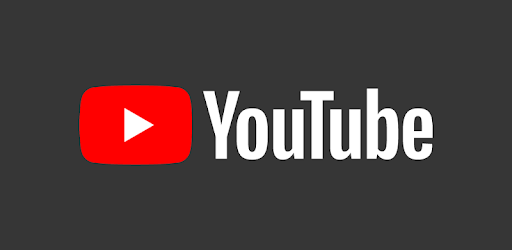
تصویر پروفایل یوتیوب میتواند برای بار اول، سایر کاربران این پلتفرم را مجذوب حساب شما کند. همچنین به این قضیه باید مشترکین (subscribers) و بازدیدکنندگان فعال کانال شما را نیز افزود. در این مطلب به پاسخ پرسش “چگونه عکس پروفایل یوتیوب را عوض کنیم؟” میپردازیم.
اگر بهتازگی حساب و یا کانال یوتیوب جدیدی را ایجاد کرده باشید و بخواهید که جهت جذب طرفداران بیشتر، تصویر پروفایل خود را تغییر دهید، آنگاه کار مشکلی را پیشرو نخواهید داشت. اگر هم حساب خود را پیشتر ایجاد کرده و حال قصد تغییر تصویر پروفایل را داشته باشید، آنگاه بازهم روند مشکلی را پیشرو نخواهید داشت.
چگونه در فضای وب، عکس پروفایل یوتیوب خود را عوض کنیم؟
جهت تغییر تصویر پروفایل با استفاده از یک مرورگر وب، ابتدا باید در وبسایت یوتیوب به حساب خود وارد شوید. اگر هم هنوز حساب خود را ایجاد نکردهاید، آنگاه باید در گوشه بالا سمت راست صفحه اصلی یوتیوب، بر روی گزینه “Sign In” کلیک کنید. سپس در صفحه بعدی باید بر روی گزینه “Create an account” کلیک کنید.
هنگامیکه با استفاده از مرورگر، به حساب یوتیوب خود وارد شوید، آنگاه با استفاده از راهنمای زیر میتوانید تصویر پروفایل خود را تغییر دهید.
ابتدا باید بر روی آیکون دایرهای بزرگ موجود در گوشه بالا سمت راست صفحه اصلی یوتیوب، کلیک کنید. در ادامه باید گزینه “Manage your Google Account” را برگزینید.
![]()
در پنجره جدید باید بر روی تصویر دایرهای موجود در بالای صفحه، کلیک کنید.
![]()
در منوی بعدی باید بر روی “Select a photo from your computer” کلیک کرده تا بتوانید تصویر دلخواه خود را از کامپیوتر، انتخاب کنید. همچنین در قسمت بالاتر صفحه نیز میتوانید گزینه “Your photos” را برگزینید تا بدین ترتیب بتوانید از میان تصاویری که پیشتر به فضای ابری آپلود کردهاید، به انتخاب بپردازید.
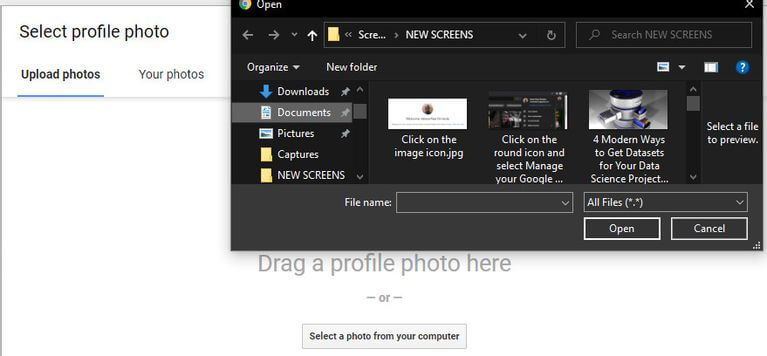
پس از پیدا کردن و کلیک بر روی تصویر دلخواه خود، باید در گوشه پایین سمت چپ، بر روی گزینه “Set as profile photo” کلیک کنید. بدین ترتیب تصویر پروفایل یوتیوب شما تغییر میکند.
این مطلب را نیز بخوانید: آموزش کامل دانلود ویدیوهای یوتیوب
چگونه با استفاده از گوشی هوشمند، عکس پروفایل یوتیوب خود را عوض کنیم؟
همچنین با استفاده از اپلیکیشن موبایلی یوتیوب بر روی گوشی و یا تبلت خود نیز میتوانید تصویر پروفایل را در این پلتفرم ویدیویی، تغییر دهید. این روش، فرایندی سرراست دارد.
در هر صورت، جهت استفاده از این روش، باید اپلیکیشن یوتیوب را بر روی گجت خود نصب کنید.
در ادامه باید اپلیکیشن موبایلی یوتیوب را اجرا کرده و سپس به حساب خود وارد شوید.
پس از ورود به حساب خود، باید تصویر پروفایل موجود در گوشه بالا سمت راست اپلیکیشن را لمس کنید.
در ادامه باید “Manage your Google Account” را انتخاب کنید.
در منوی بعدی که ظاهر میشود، باید بر روی تصویر پروفایل بزرگ موجود در بالای صفحه، ضربه زده و سپس گزینه “Set Profile Photo” را انتخاب کنید.
گزینه “Take photo” را لمس کرده تا بتوانید با استفاده از دوربین گوشی خود، یک تصویر سریع تهیه کنید. همچنین با انتخاب گزینه “Choose photo” نیز میتوانید از گالری دستگاه خود، تصویری را برگزینید.
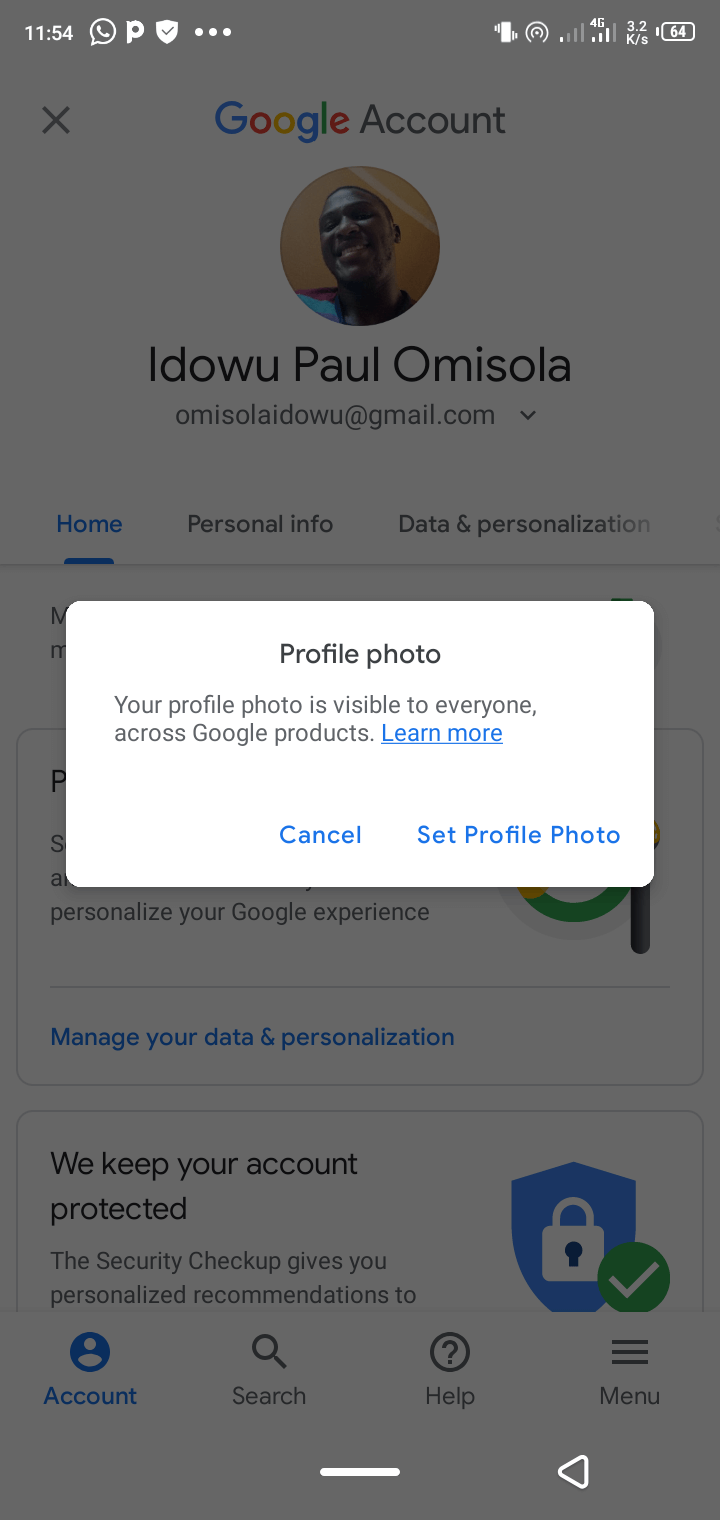
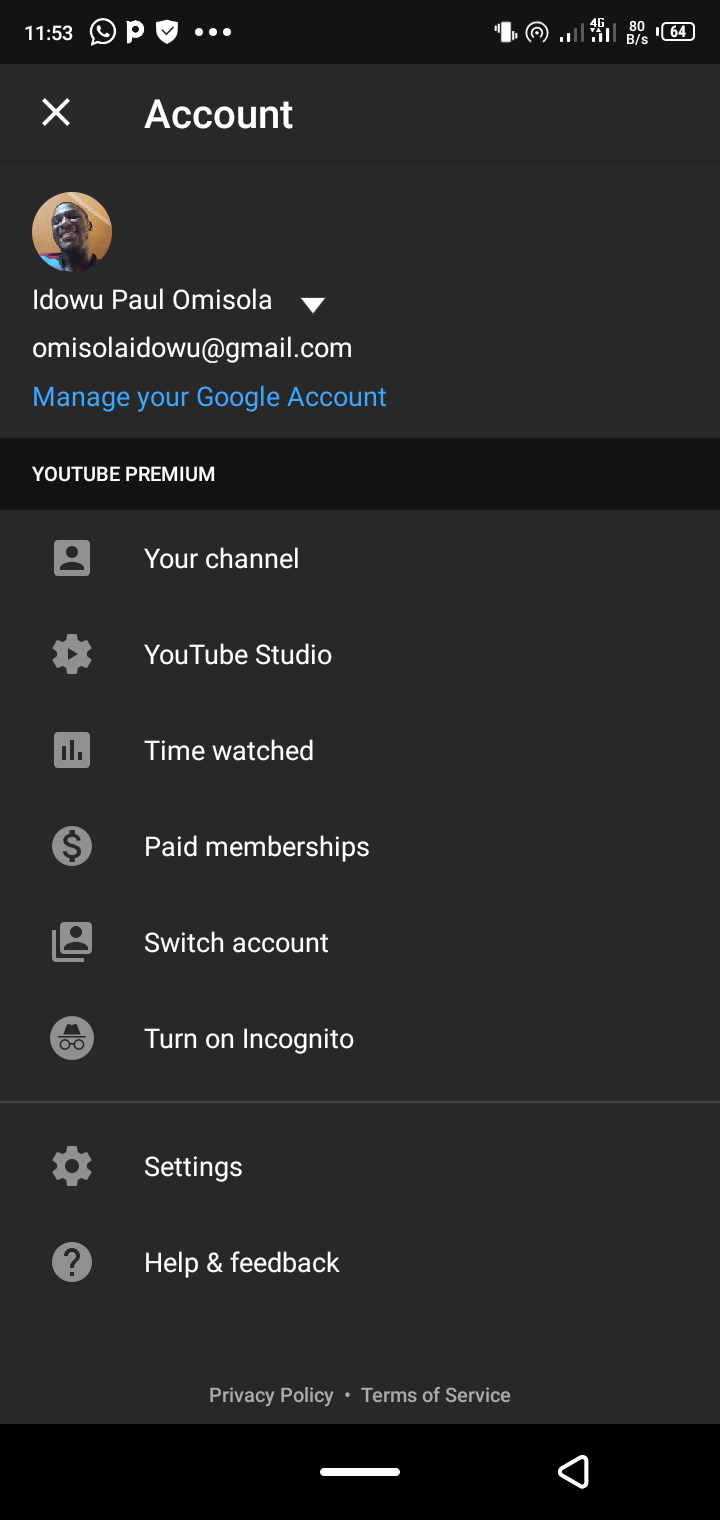
پس از انتخاب تصویر دلخواه، گزینه “Accept” را لمس کرده و سپس منتظر اعمال تغییرات بمانید.
این مطلب را نیز بخوانید: چگونه یوتیوب همه چیز را افراطی نشان میدهد؟
شیوه تغییر تصویر پروفایل یوتیوب با استفاده از جیمیل
بهصورت پیشفرض، تصویر حساب جیمیل شما، بهعنوان تصویر حساب یوتیوب شما نیز انتخاب میشود. بنابراین تغییر تصویر جیمیل، بهمعنای تغییر تصویر پروفایل یوتیوب نیز خواهد بود.
اگر از گوشی هوشمند استفاده میکنید، آنگاه میتوانید این کار را با استفاده از اپلیکیشن Gmail انجام داده و اگر هم از ویندوز و یا مک استفاده میکنید، آنگاه گزینه مرورگر اینترنت در اختیار شما خواهد بود.
تغییر تصویر پروفایل یوتیوب با استفاده از اپلیکیشن موبایلی جیمیل
جهت انجام این کار در گوشی هوشمند و یا تبلت خود، باید اپلیکشین موبایلی Gmail را باز کرده و سپس در گوشه بالا سمت راست، تصویر پروفایل خود را لمس کنید.
گزینه “Manage your Google Account” را انتخاب کنید. در صفحه بعدی که بالا میآید، باید در بالای صفحه، آیکون بزرگ تصویر پروفایل خود را لمس کنید.
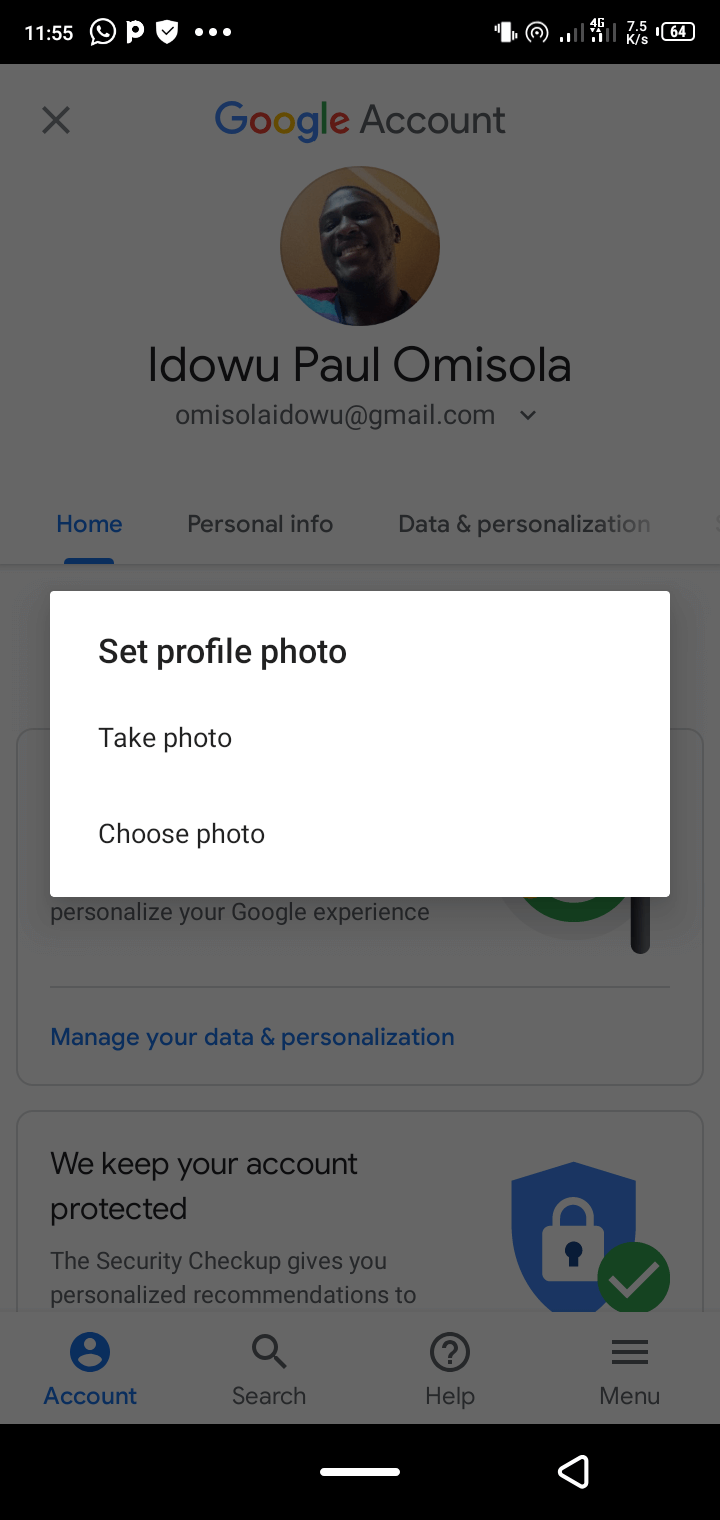
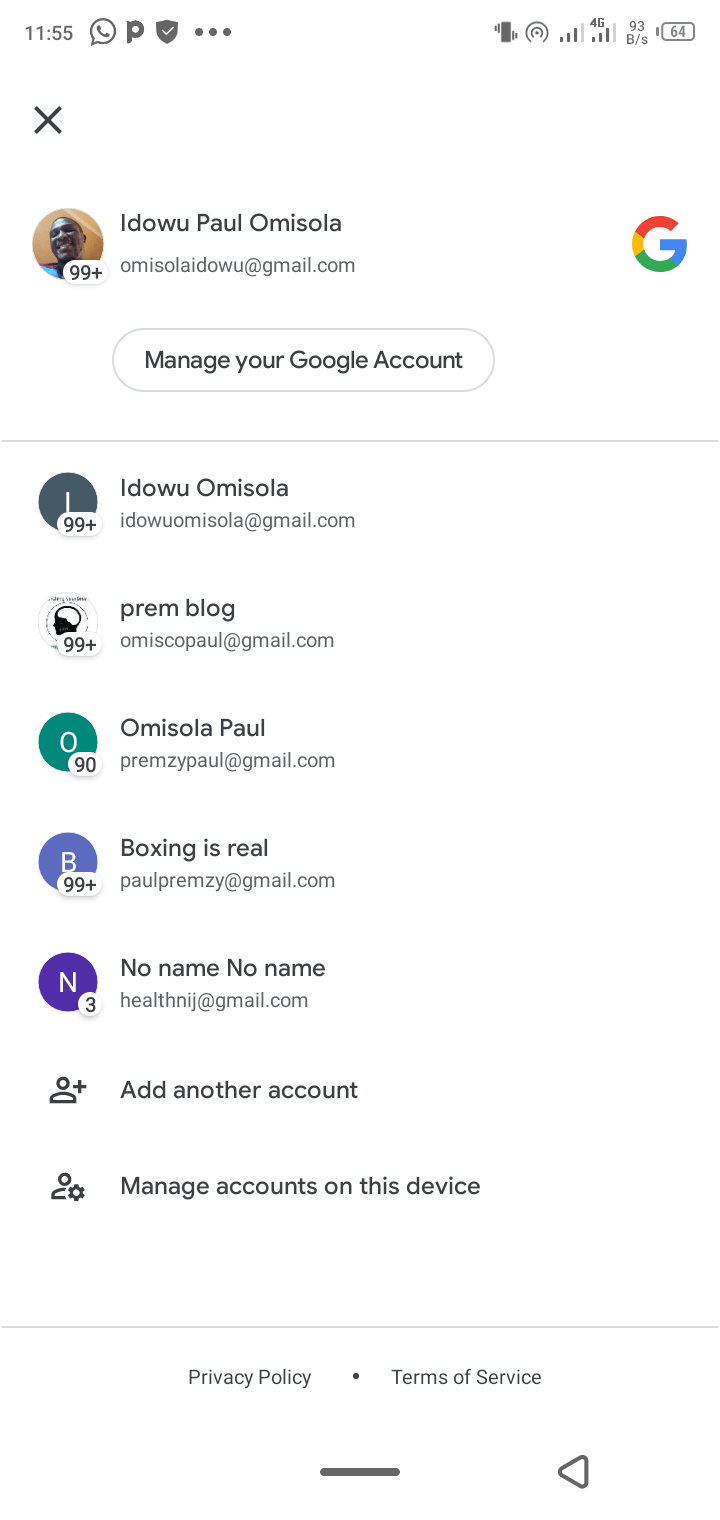
در ادامه باید مراحل ذکر شده در بالا جهت تغییر تصویر پروفایل در اپلیکیشن YouTube را تکرار کنید. در اینجا نیز میتوانید هم خودتان به تهیه عکس پرداخته و هم اینکه از میان تصاویر دستگاه خود، به انتخاب بپردازید.
تغییر تصویر پروفایل یوتیوب با استفاده از نسخه تحت وب جیمیل
با استفاده از مرورگرهای وب نیز میتوانید به سرویس جیمیل مراجعه کرده و سپس در آنجا، تصویر پروفایل یوتیوب خود را تغییر دهید. جهت انجام این کار، باید یکی از مرورگرهای رایانه خود را اجرا کرده و سپس به حساب جیمیل خود، وارد شوید.
پس از ورود به حساب خود، باید آیکون دایرهای موجود در گوشه بالا سمت راست را انتخاب کنید. سپس باید بر روی علامت “دوربین” موجود در زیر تصویر پروفایل خود، کلیک کنید.
![]()
در صفحه بعدی، باید تصویر دلخواه خود را از فضای ابری و یا کامپیوتر خود، انتخاب کنید.
از کدام گزینه باید استفاده کنیم؟
در این مقاله سعی کردیم تا روشهای مختلف تغییر تصویر پروفایل یوتیوب را در اختیار شما قرار دهیم. هر چند که روشها متفاوت هستند، اما نتیجه یکسان است. هدف این بود که بتوانید روش مناسب خود را برگزینید. اکنون تنها چیزی که باقی مانده، این است که تصویری مناسب را برای پروفایل یوتیوب خود، در نظر بگیرید.
نوشته چگونه تصویر پروفایل یوتیوب خود را تغییر دهیم؟ اولین بار در اخبار فناوری و موبایل پدیدار شد.
